Редактор Studio: рекомендации по работе с галереей wix Pro Gallery
4 мин.
Галерея Wix Pro Gallery позволяет отображать видео, изображения и текст в единой красивой мультимедийной галерее. Ознакомьтесь с рекомендациями в этой статье, чтобы максимально использовать возможности Pro Gallery - откройте для себя различные способы настройки галереи, чтобы она отлично выглядела на экране любого размера.
Поиск нужных настроек
Есть два основных раздела, где вы можете настроить разные параметры галереи:
- Панель настроек Wix Pro Gallery
- Панель инспектора
Панель настроек
Панель «Настроить» позволяет настроить дизайн и функциональность галереи. Вы можете выбрать макет, который соответствует вашим изображениям, решить, что происходит при клике на элемент, или включить различные настройки в соцсетях.
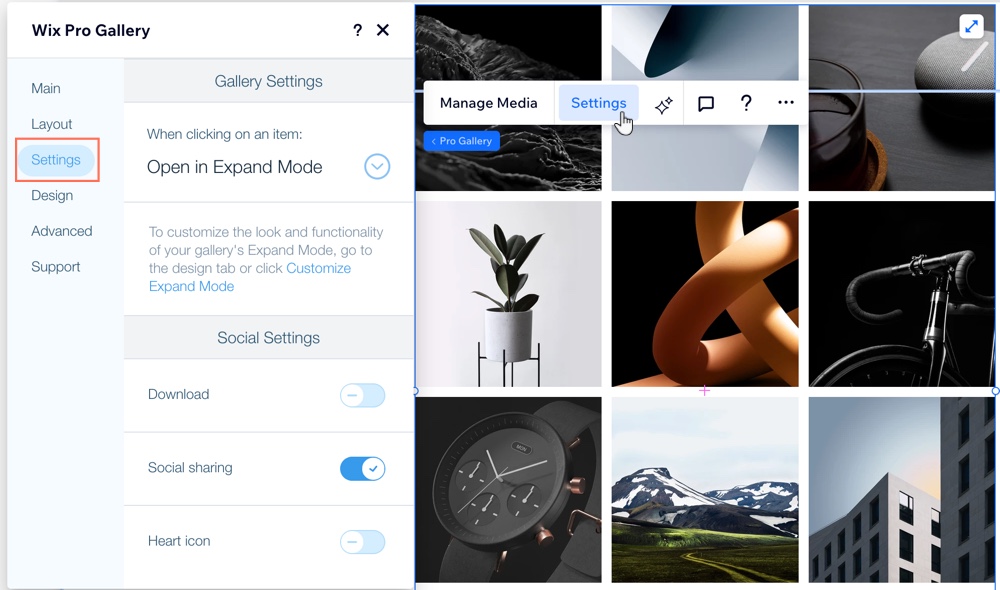
Панель инспектора
В панели инспектора вы можете настроить размер, положение и поведение галереи на экранах разных размеров. Эти настройки помогут обеспечить адаптивность галереи и отличный вид на экранах любого размера.
По умолчанию сначала открывается вкладка Дизайн . Перейдите во вкладку Эффекты  для добавления эффекта анимации.
для добавления эффекта анимации.
 для добавления эффекта анимации.
для добавления эффекта анимации.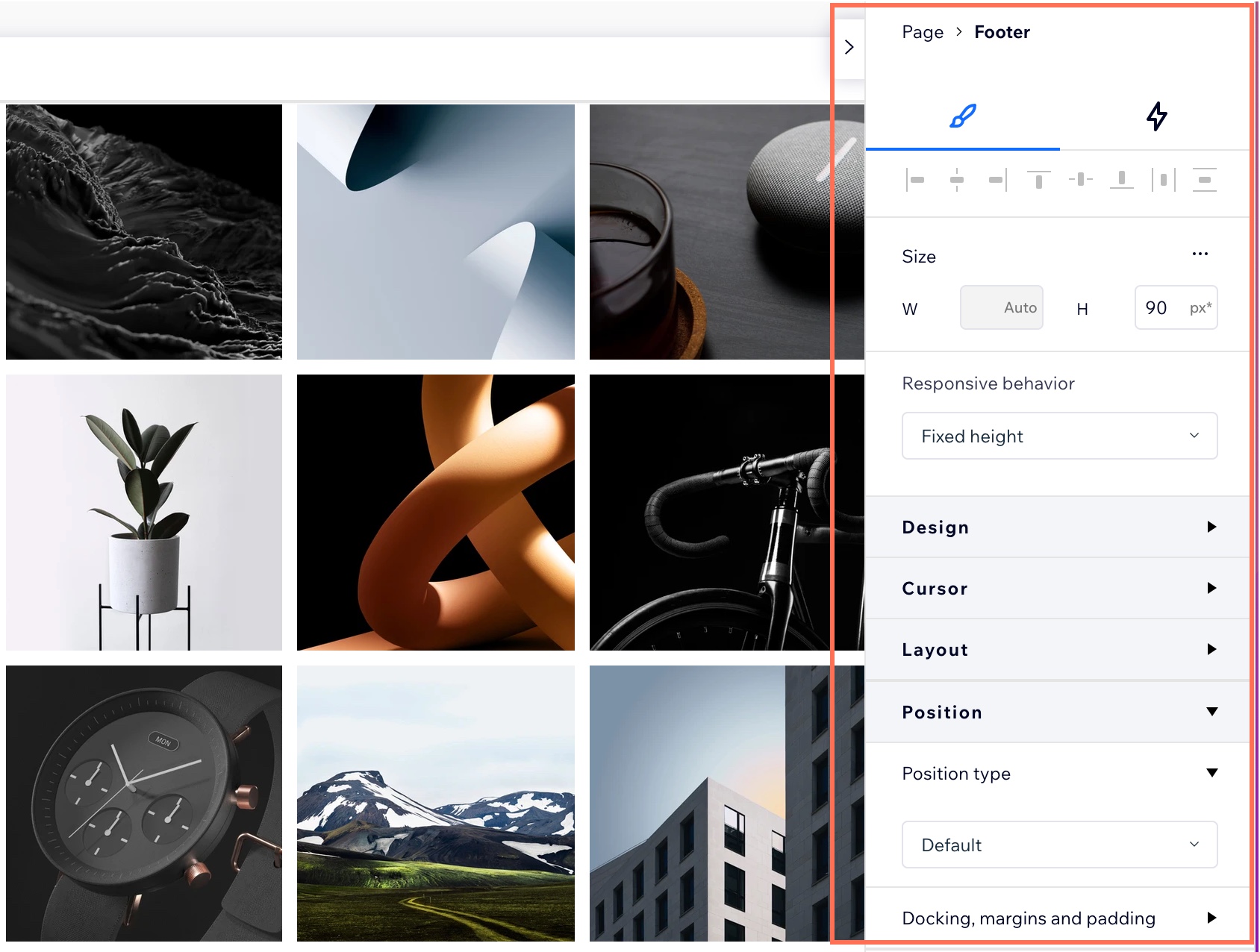
Как сделать галерею адаптивной
Есть много различных способов настроить галерею, чтобы она соответствовала всем размерам экрана. Читайте ниже, чтобы выбрать лучший метод для вашего дизайна.
Проверьте адаптивное поведение галереи
В панели Инспектора вы можете увидеть размер галереи и текущее поведение адаптивности. Убедитесь, что галерея установлена на Адаптировать по ширине или Растянуть, чтобы обеспечить ее размер автоматически и относительно экрана каждого посетителя.
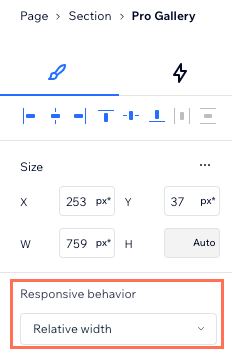
Совет:
Невозможно настроить высоту галереи в инспекторе, если:
- Галерея настроена на вертикальную прокрутку.
- Ваша галерея горизонтальная с фиксированным соотношением сторон.
Вы можете изменить эти настройки во вкладке Макет в панели настроек галереи.
Используйте разные макеты для каждого размера экрана
Wix Pro Gallery предлагает разные варианты макета. Вы можете выбрать макет для каждого размера экрана, чтобы галерея всегда соответствовала размеру экрана посетителя. Вы также можете сэкономить время, выбрав готовый макет, в котором вы меняете только цвет, текст и анимацию во вкладке Дизайн.
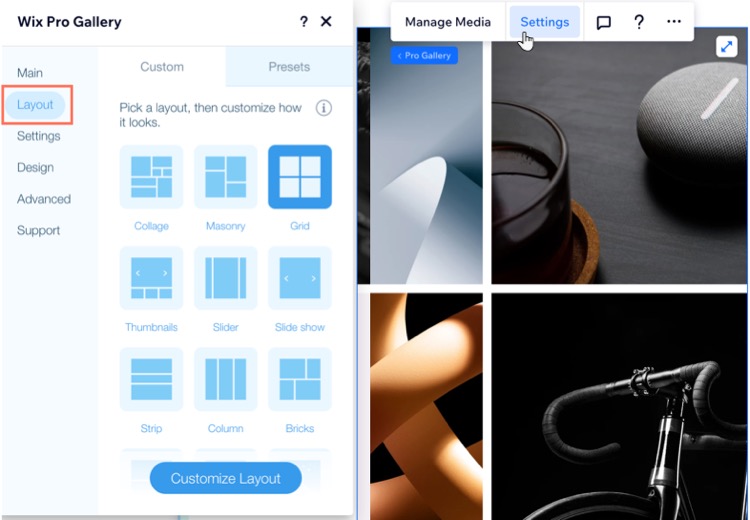
Устранение проблем с отступами и интервалами
Если вы обнаружите, что над, под или между изображениями галереи слишком много места, попробуйте выполнить следующие действия.
Уменьшите интервал между фото
Проверьте размер текстового поля
(Макет слайд-шоу) Проверьте размер панели информации




